Guide
Let's go
Welcome to Videostew. We have created this guide so that everyone can access Videostew more easily and create delicious videos. If there is any part that you do not understand while viewing, please feel free to contact our support at any time!
How did it all begin
There are already many impressive tools in the world. For graphics, there's Photoshop; for videos, there's Premiere, Final Cut, After Effects, etc. The problem is they are professional tools, which means creating the videos we imagine is too complicated. There's so much to learn and you need theoretical knowledge and intuition about videos! And paying a professional to do it is more expensive than you think.
Conversely, there are tools that will create for you even if you have no knowledge at all. Just upload photos or videos and they automatically add music, apply filters, and show them as a slideshow. There are many in the App Store or Google Play, free web sites. But this is too simple to edit, and it's not up to the standard to operate a YouTube channel, create stories, or use for marketing/advertising.
Videostew provides a way to realize ideas efficiently without spending time on complex video production. Our goal is not just to create videos simply, but to quickly and easily transform creative ideas into videos through collaboration with AI.
Our mission is to help video editors engage with fans and draw their interest even without Hollywood-level solutions. With Videostew, your message will be transformed into more vivid and effective videos faster.
.png?_=1i1nffi)
Videostew's philosophy is similar to cooking. Just as cooking is an indispensable part of daily life, video editing is essential in modern communication. Sometimes, video creation can be burdensome, but if the process is enjoyable and convenient, it would be even better.
Videostew provides a platform that makes it easy and creative to produce videos by leveraging AI. The combination of 'Video' and 'Stew' reflects this goal, and it also includes the meaning of 'Studio'. With Videostew, your messages can be more easily and enjoyably realized as videos.
< Videostew Demo Video >
What kind of videos can we cook up
Let me introduce you to some delicious videos made with Videostew so far. With Videostew, you can expect to create things like the following, approximately.
For more examples and usage instructions, you can also check out the Videostew YouTube Channel.
Use Case 1.
Use Case 2.
Use Case 3.
What are the features?
To achieve our goal and to satisfy our users, we have implemented the following environment!
AI-based Wizard Mode
The starting point of video creation is diverse. You can first create a narration script and then add visuals, or you can first create the video and then insert subtitles. Sometimes you can also create a story with a collection of photos.
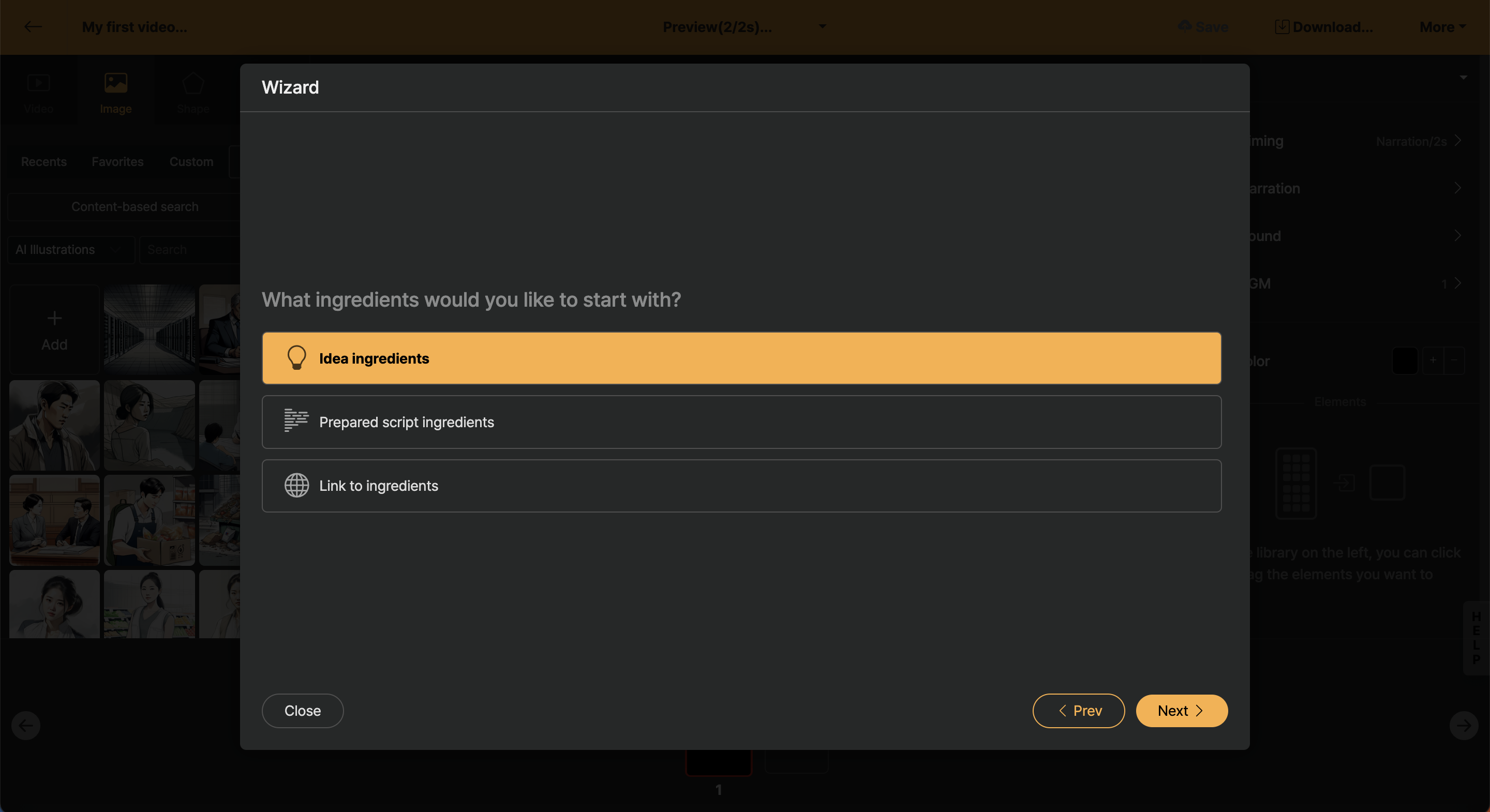
< Wizard Mode Screen >
Videostew's AI-based wizard mode supports all these access methods. Start in the way you prefer. AI will take care of the rest. Just perform the final check. Create professional-quality videos efficiently even without Hollywood-grade tools.
For a detailed explanation about the wizard, please refer to Start Wizard Mode.
Slide-based Editing: Efficiency and Creativity Combined
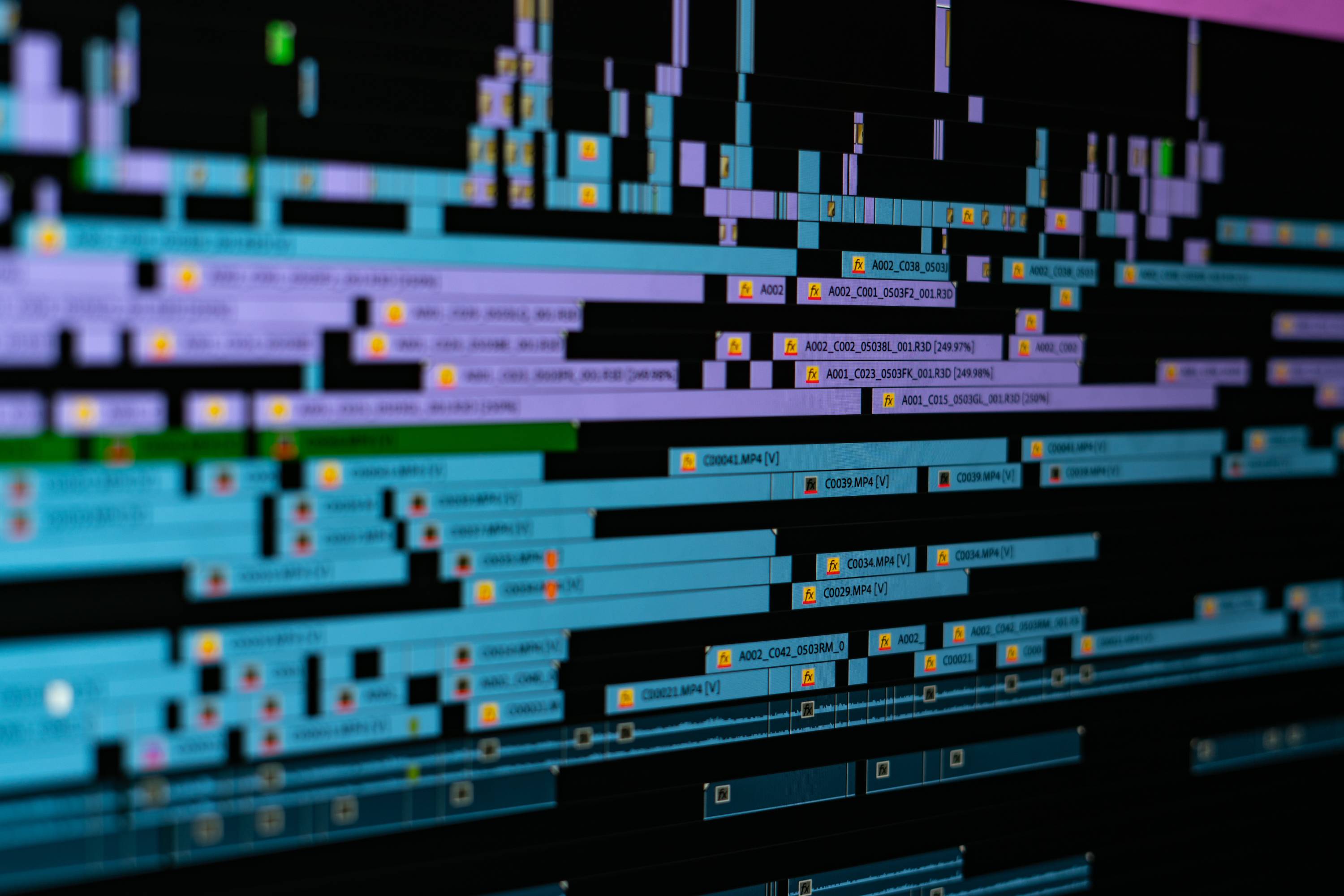
< Complex Timeline-based >
Most video tools use timeline-based editing. This allows for detailed control but can be cumbersome and time-consuming.
< Slide-based selection allows you to adjust the order of clips individually >
Videostew solves this complexity. We hide the timeline and offer a slide-based interface (with powerpoints and captions). You can adjust the visuals and messages on each slide. Multiple slides can be selected and edited simultaneously.
Videostew’s AI turns your blog post or text into a smooth, self-edited video in minutes. That’s what we mean by “Start light, create bold”.
Convenient Narration
There are several conditions for a video to be lively, such as not allowing the screen to freeze, and preventing the viewer from getting bored. When such phenomena occur, the viewer may stop and think that the video is buffering, or they might misunderstand it as an overly simplistic video.
There are methods such as adding background music, sound effects, and narration. Among these, recording narration is quite a cumbersome task.

< Studio recording that takes a lot of time and cost >
So, Videostew has integrated an AI voice feature that reads the entered text naturally! With over 1200 diverse voices, it can even adjust pronunciation according to the context. (And new voices are continuously added!)
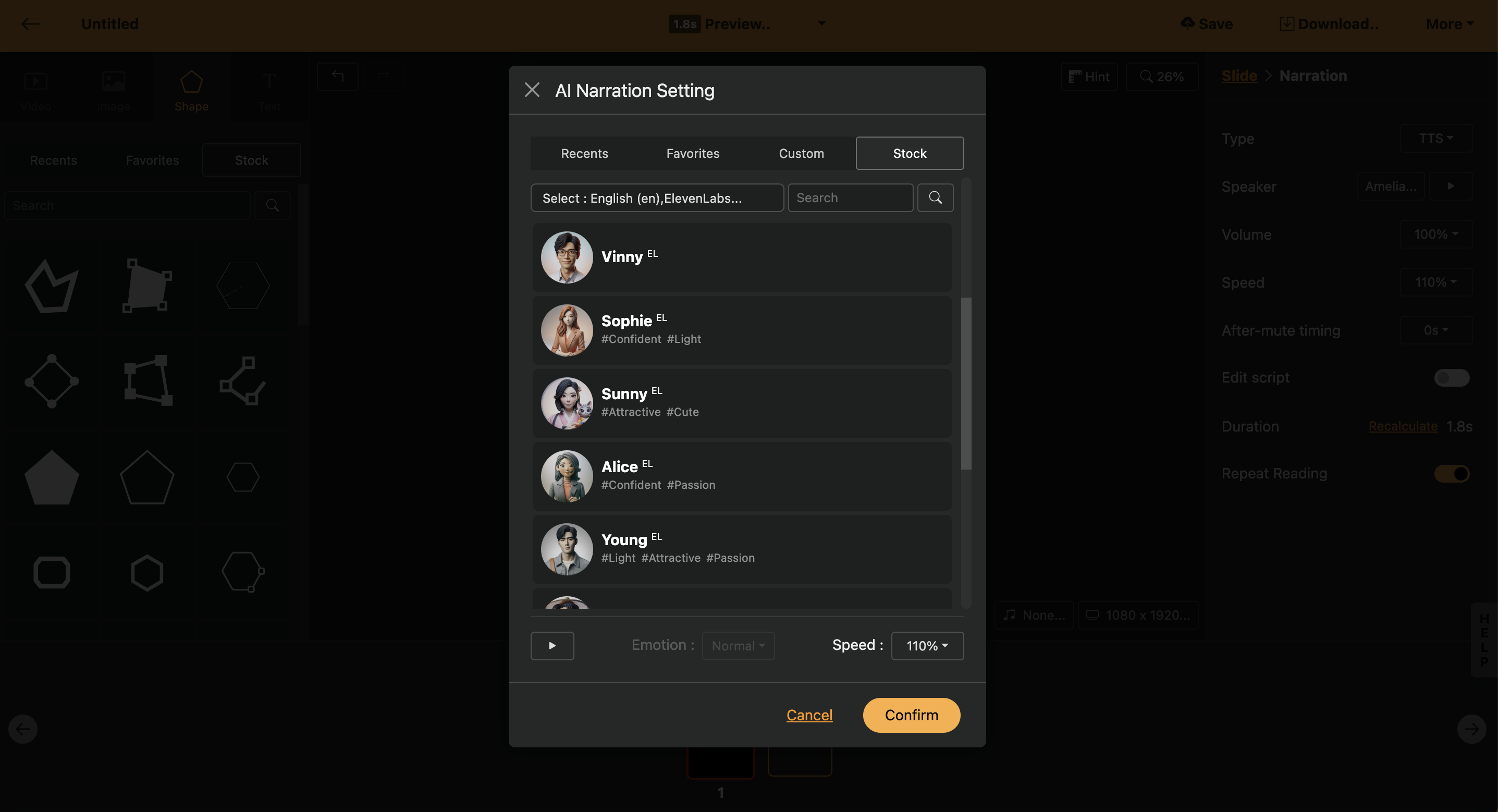
< AI Voice List >
Don't worry if you want to have your own voice or even brand the voice itself! You can directly record your voice on each slide with the voice recording button.
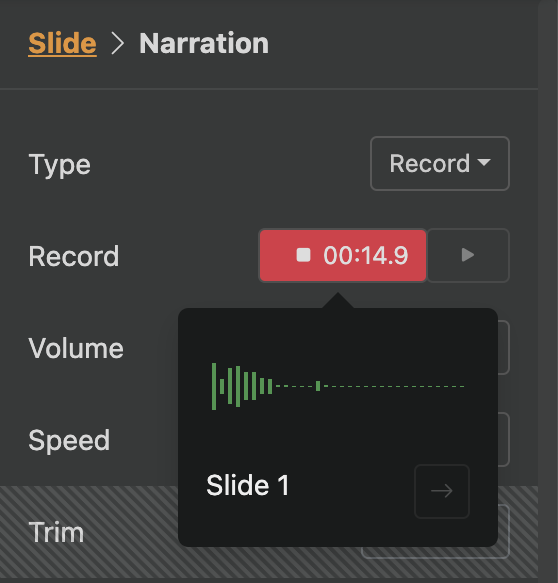
< Voice Recording >
For detailed explanation about narration, please refer to Narration.